Analytiques de tous les rapports
- Activation de l'outil d'Analytiques
- Comment accéder à la page Tous les rapports?
- Événement
- Participants
- Presence
- Courriels:
- Formulaire d'inscription
- Sponsors
- Activités
- Billets
- Système
- Feuilles de calcul
- Activités
- Inscriptions aux activités (Activity enrollements)
- Suivi de la participation (Attendance)
- Participants
- Personnalisée pour les participants
- Journaux d'audit (Audit logs)
- Budget
- Journaux de pointage(Check-in logs)
- Commentaires (Comments)
- Coupons
- Journaux des Courriels (Email logs)
- Courriels bloqués (Email Blacklist)
- Santé des courriels (Emails health)
- Rapport d'événement (Event report)
- Exposants (Exhibitors)
- Fil d'actualités (Feed)
- Avis : Activités (Feedback: Activties)
- Avis : Événement (Feedback: Event)
- Avis : Sponsors (Feedback: Sponsors)
- Fichiers
- Vols
- Formulaires
- Invités (Guests)
- Invités(Invitees)
- Prospects (Leads)
- Suivi de tous les liens (All links tracking)
- Suivi des liens (Link tracking)
- Listes (Lists)
- Réunions
- Notes
- Paiements (Payments)
- Pipeline
- Sondages (Polls)
- Questions
- Quiz
- Listes de chambres (Romm lists)
- Navettes (Shuttles)
- SMS
- Conférenciers (Speakers)
- Sponsors
- Sponsors: Commentaires (Sponsors: Comments)
- Tâches (Tasks)
- Billets (Tickets)
- Virtual Lobby : Session
- Virtual Lobby : Sessions
- Virtual Lobby : Utilisateur (user)
- Virtual Lobby : Utilisateurs (users)
- Listes d'attente (Waitlists)
Tous les rapports regroupe tous les rapports liés à votre événement à partir du menu Analytique.
Cette page vous permet d'accéder à toutes les informations liées à votre événement et facilite le suivi de différents types d'informations et de contrôles en temps réel, afin que vous puissiez facilement analyser votre événement.
Activation de l'outil d'Analytiques
Pour accéder aux informations sur la page Tous les rapports, vous devez vous assurer que l'outil Analytique est activé. Pour activer cet outil, allez dans Réglages > Outils, faites défiler vers le bas jusqu'à la section Compliance et localisez Analytiques. Cliquez sur le bouton Modifier et cochez la case pour l'activer. Appuyez sur Fin pour enregistrer vos modifications.
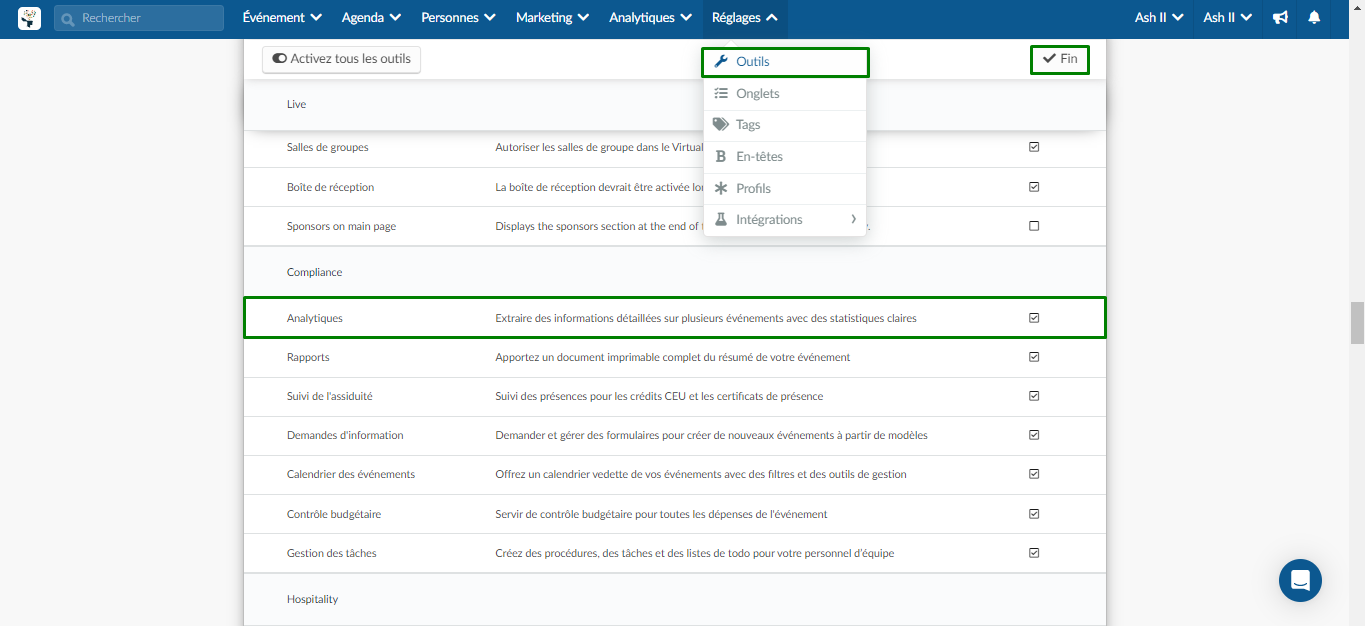
Si vous voyez Cliquer au lieu d'une case à cocher, cela signifie que cet outil a été désactivé au niveau des outils de l'entreprise. Pour l'activer, cliquez sur le bouton Cliquer et vous serez redirigé vers la page des outils de l'entreprise. Faites défiler vers le bas jusqu'à la section Compliance et activez l'outil d'Analytiques.
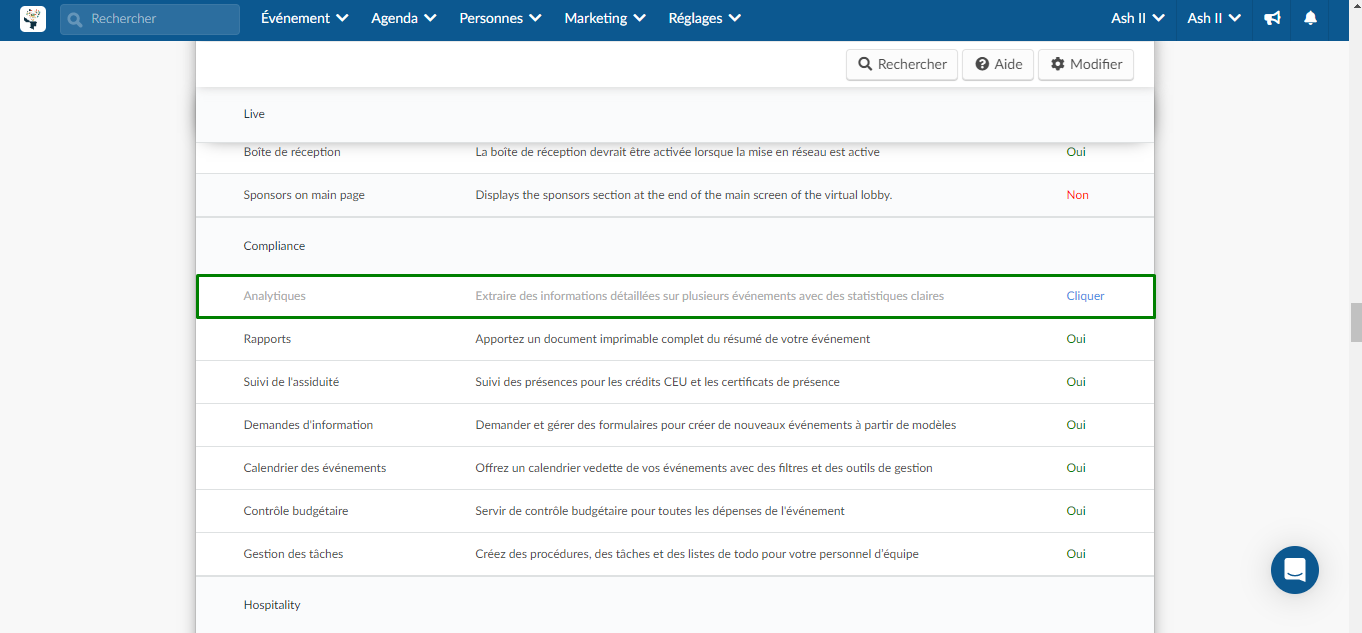
Comment accéder à la page Tous les rapports?
Pour accéder à la page Tous les rapports, allez dans Analytiques > Tous les rapports. Vous y trouverez toutes les informations liées à votre événement organisées en segments :
- Événement
- Participants
- Présence
- Courriels
- Formulaire d'inscription
- Sponsors
- Activités
- Billets
- Système
- Feuilles de calcul
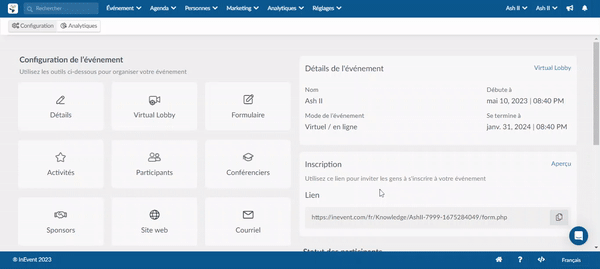
Événement
Le segment Événement contient des rapports sur quatre sections : Résumé, Fil d'Actualité et Virtual Lobby.
Résumé
Sur cette page, vous trouverez le tableau de bord en direct qui résume les données de votre événement. Pour plus d'informations, consultez notre article sur les Analyses en direct.
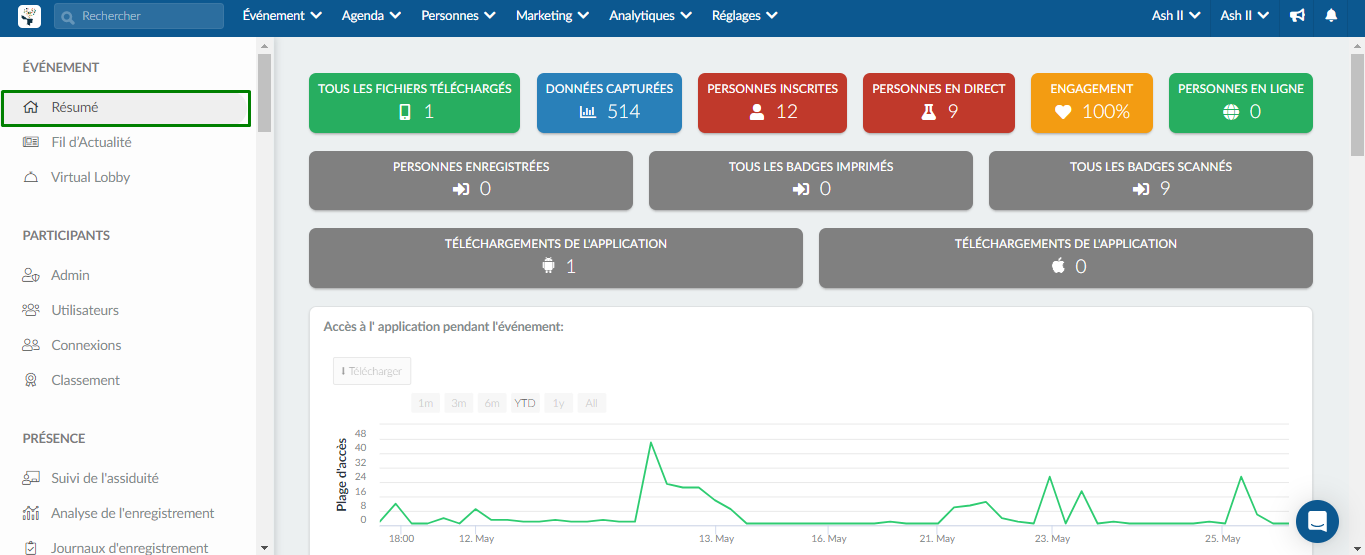
Fil d'Actualité
Sur cette page, vous trouverez des rapports liés au Fil d'actualités de votre événement. Vous pouvez voir le nombre de publications créées, de partages, de mentions J'aime, etc. Pour en savoir plus sur les rapports disponibles sur la page du Fil d'actualités, consultez notre article sur l'analyse en direct.
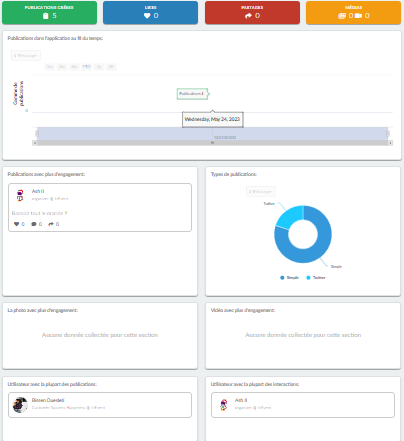
Virtual Lobby
Sur cette page, vous trouverez tous les rapports liés à votre Virtual Lobby. Vous pouvez voir combien de vos sessions ont été consultées, le nombre de vues, le nombre de personnes qui les ont consultées, etc. Pour plus d'informations sur ce rapport, veuillez consulter notre article sur les rapports du Virtual Lobby.
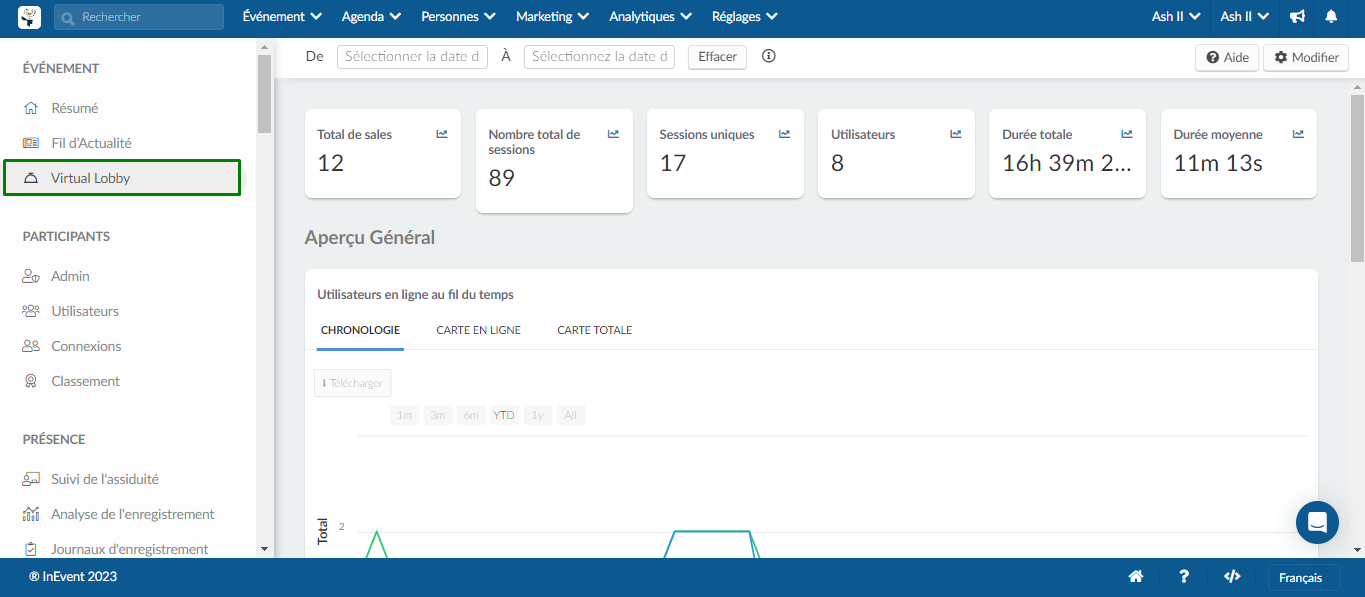
Participants
Il y a quatre sections dans le segment Participants : Admin, Utilisateur, Connexions, et Classement.
Admin
Sur cette page, vous trouverez des rapports sur tous les administrateurs de votre événement. Vous pouvez voir leurs pages les plus visitées, quel participant est le plus engagé, etc. Pour plus d'informations sur ce rapport, consultez notre article sur les analyses en direct.
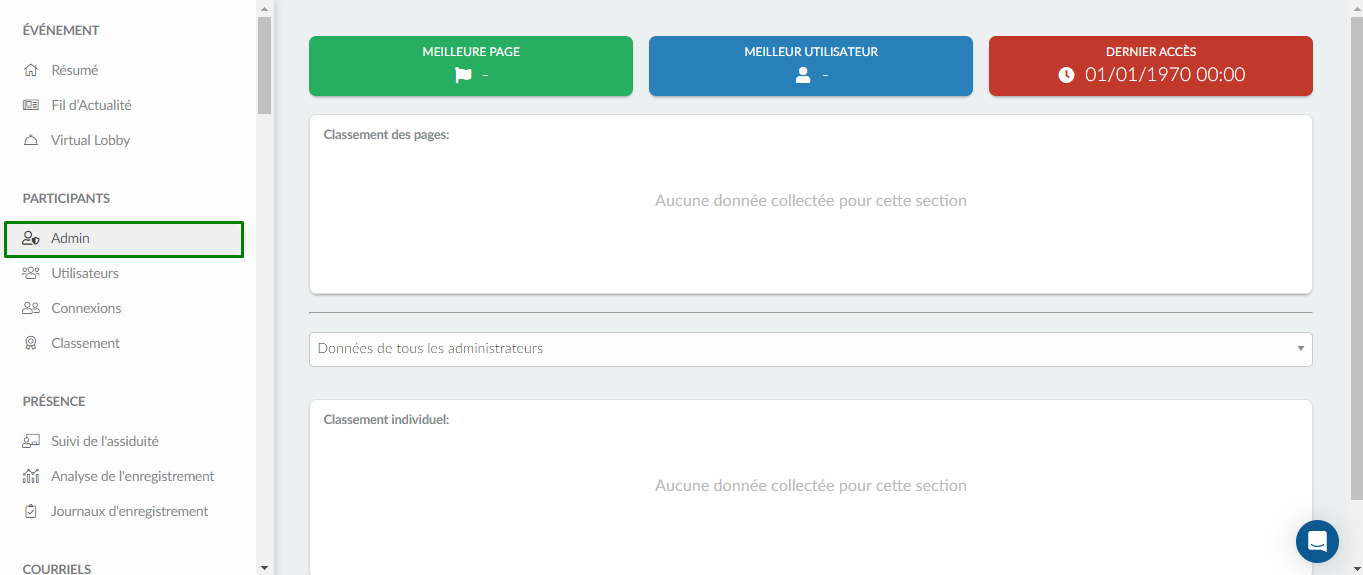
Utilisateurs
Sur cette page, vous trouverez les rapports sur tous les participants ayant les autorisations d'utilisateur pour l'événement. Vous pouvez consulter le nombre de contacts synchronisés, les messages échangés entre les utilisateurs, le total des favoris, etc. Pour plus d'informations sur ce rapport, consultez notre article sur les analyses en direct.
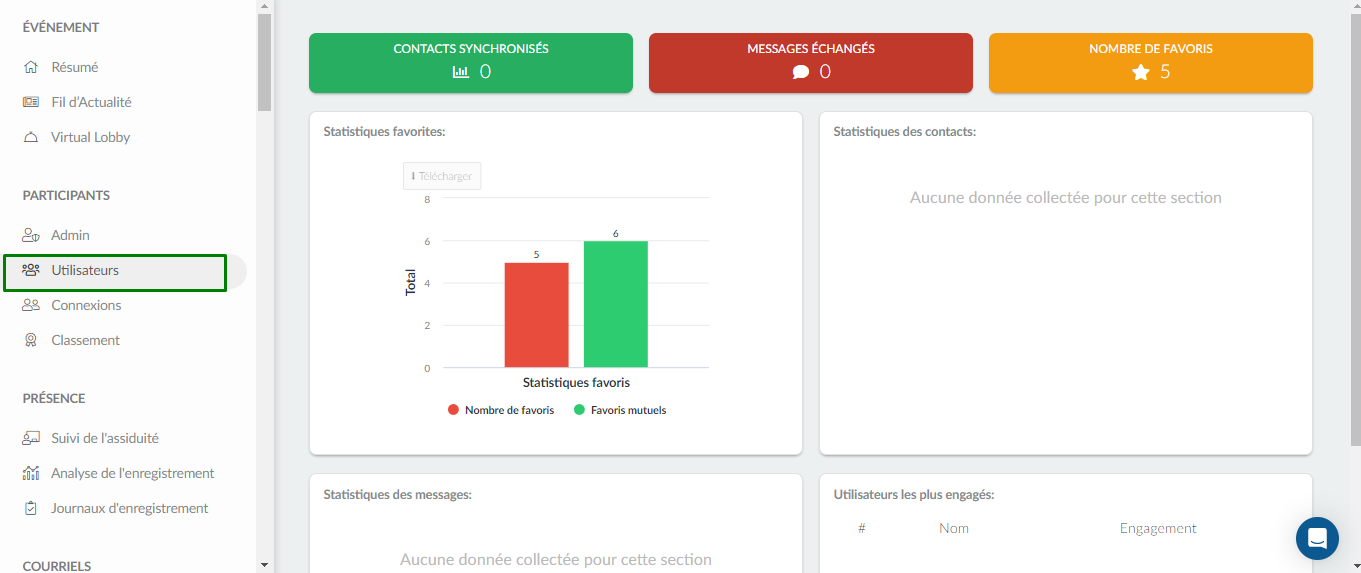
Connexions
Sur cette page, vous trouverez les rapports relatifs aux connexions que les utilisateurs ont établies avec d'autres participants grâce aux fonctionnalités de réseautage. Lorsqu'un utilisateur interagit avec un autre participant en utilisant une fonctionnalité de réseautage, ils deviennent une connexion. Pour plus d'informations sur ce rapport, consultez notre article sur les analyses en direct.
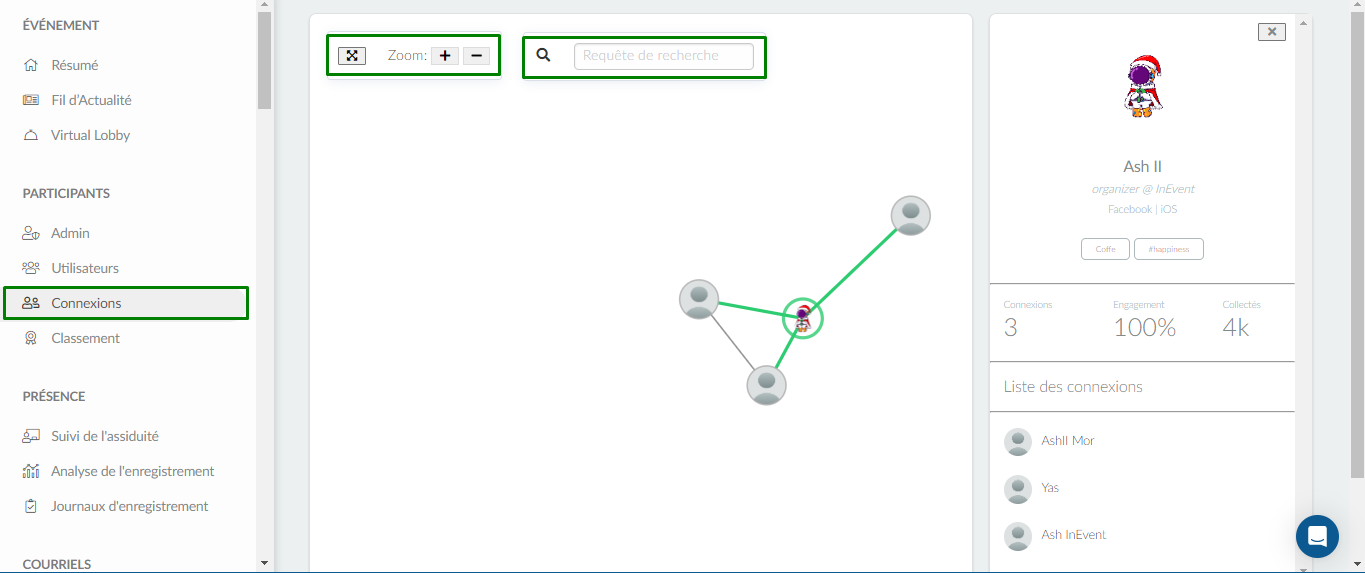
Classement
Sur cette page, vous trouverez le classement de l'engagement de chaque participant de votre événement. Le classement montre les participants les plus engagés, du plus élevé au plus bas, en utilisant votre Virtual Lobby ainsi que l'application de l'événement. Pour plus d'informations sur ce rapport, consultez notre article sur les analyses en direct.
Vous pouvez également obtenir des données sur un participant spécifique en sélectionnant dans le menu déroulant Données de tous les utilisateurs.
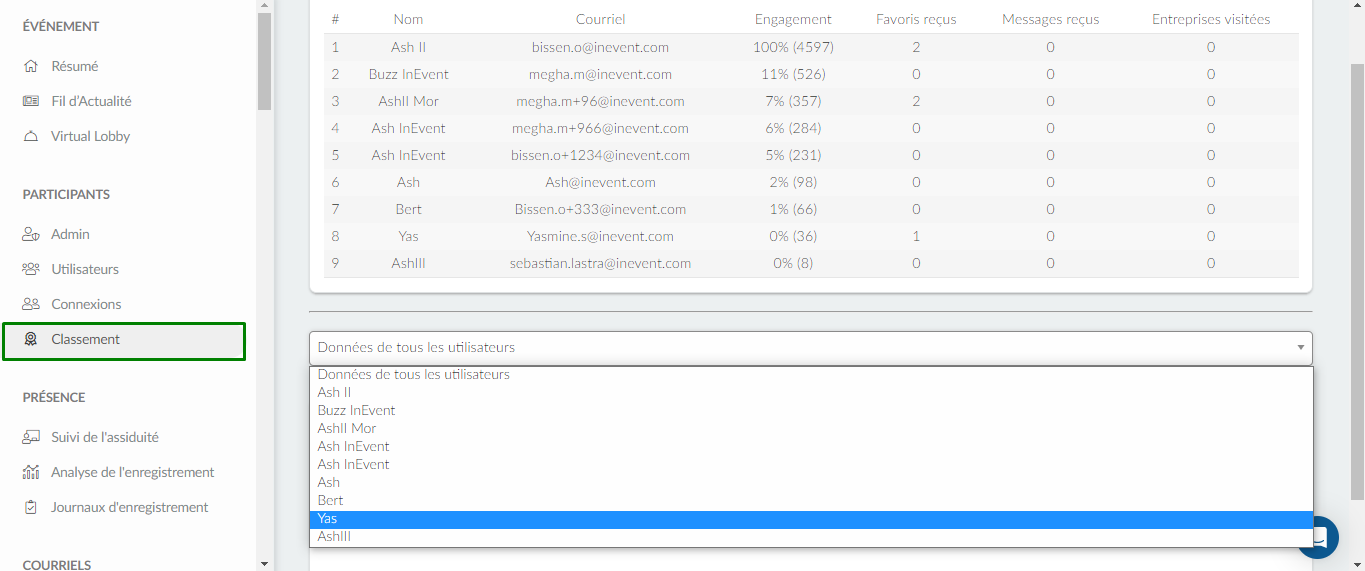
Presence
Le segment Participation contient des rapports sur trois sections : Suivi de la l'assuidité, Analyse de l'enregistrement et Journaux d'enregistrement.
Suivi de la l'assuidité
Sur cette page, vous trouverez un rapport sur la participation de vos participants aux activités dotées d'unités de suivi de la participation. Pour plus d'informations sur ce rapport, consultez notre article sur le suivi de l'assuidité.
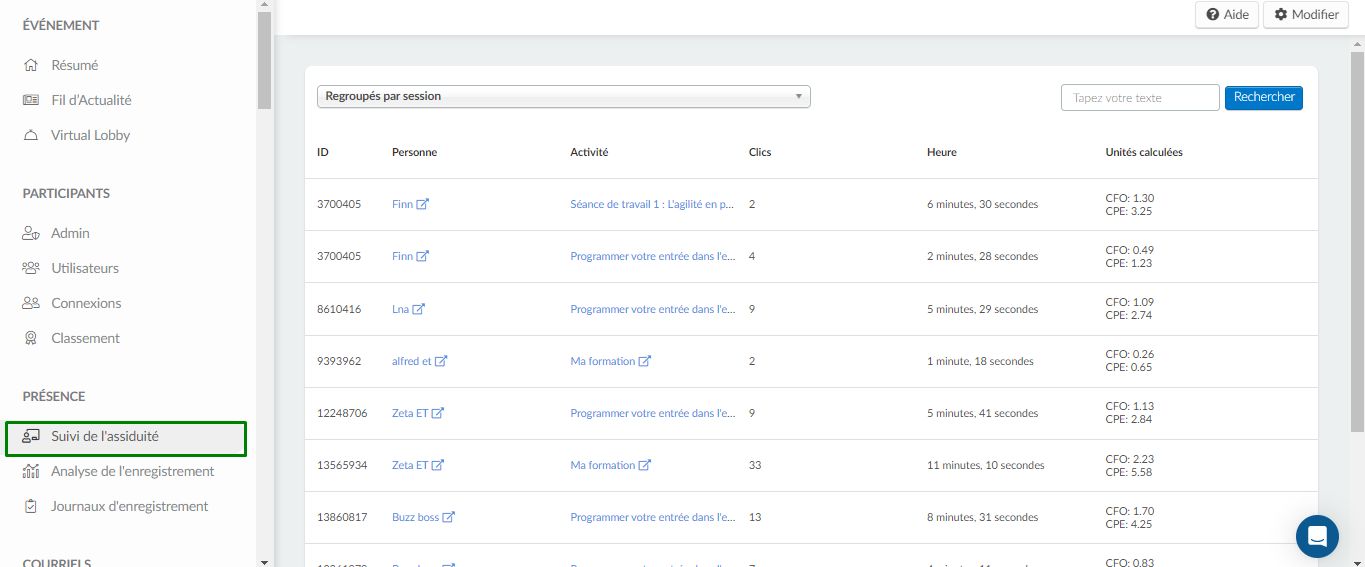
Analyse de l'enregistrement
Sur cette page, vous trouverez un rapport infographique des journaux de présence de tous vos participants. Pour plus d'informations sur ce rapport, consultez notre article sur les Rapports de contrôle.
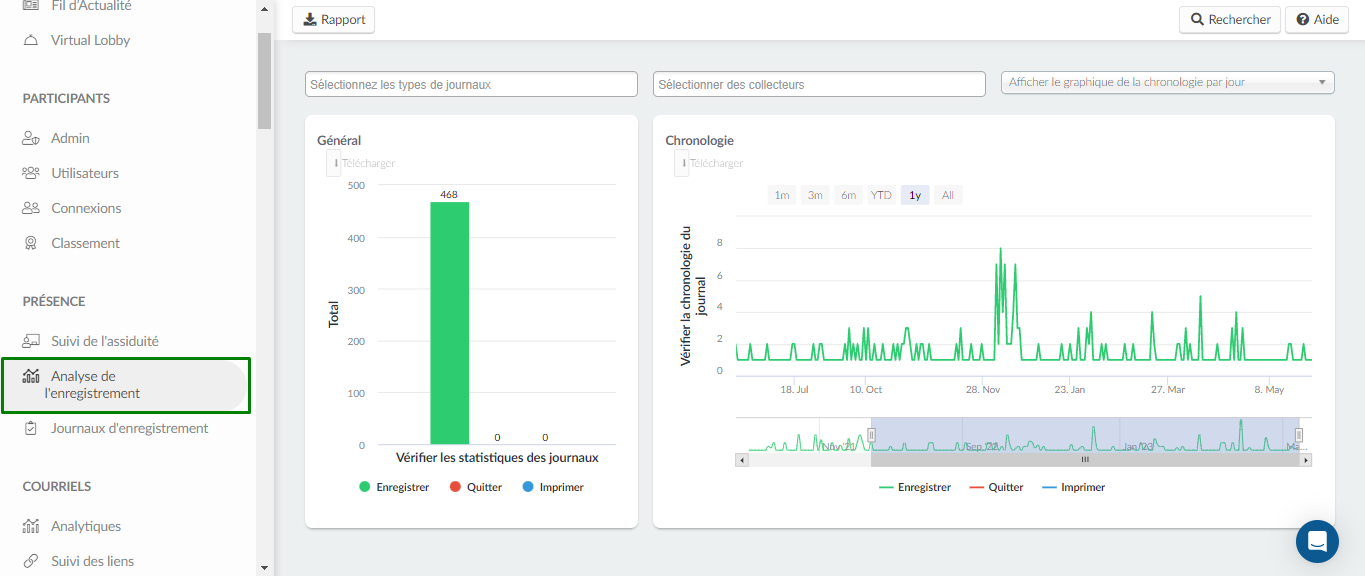
Journaux d'enregistrement
Sur cette page, vous trouverez les mêmes rapports de journaux de présence de tous vos participants sous forme de liste. Pour plus d'informations sur ce rapport, consultez notre article sur les Rapports de contrôle.
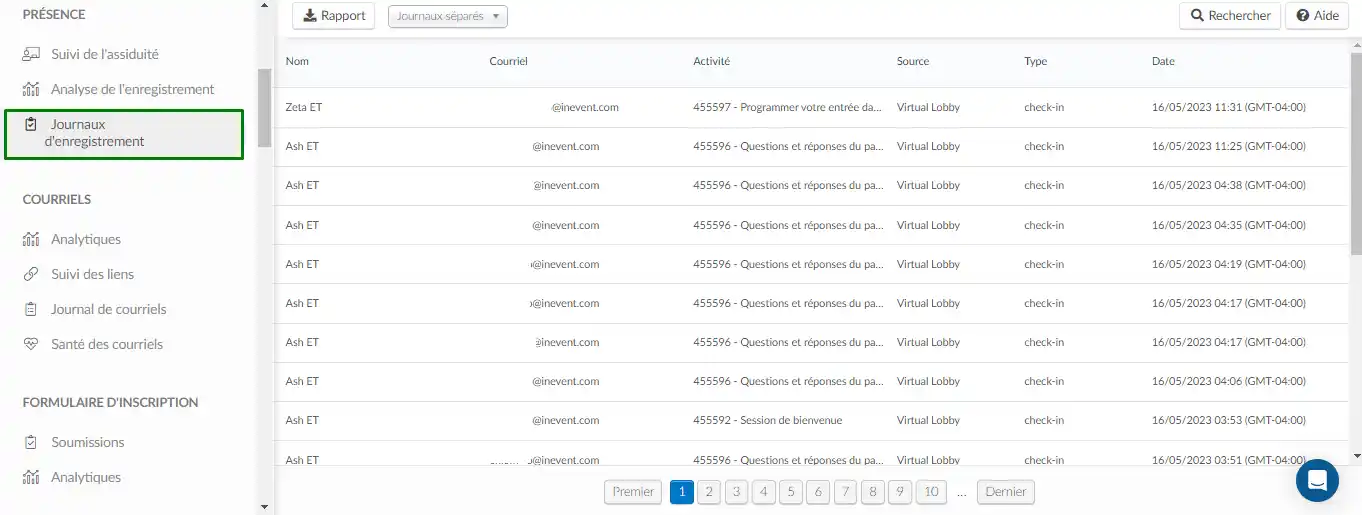
Courriels:
Le segment Courriels contient des rapports sur trois sections : Analytiques, Suivi des liens, Journal de courriels et Santé des courriels.
Analytiques:
Sur cette page, vous trouverez les rapports sur tous les emails envoyés aux participants de votre événement. Pour plus d'informations sur ce rapport, veuillez consulter notre article sur les Analyse des courriels.
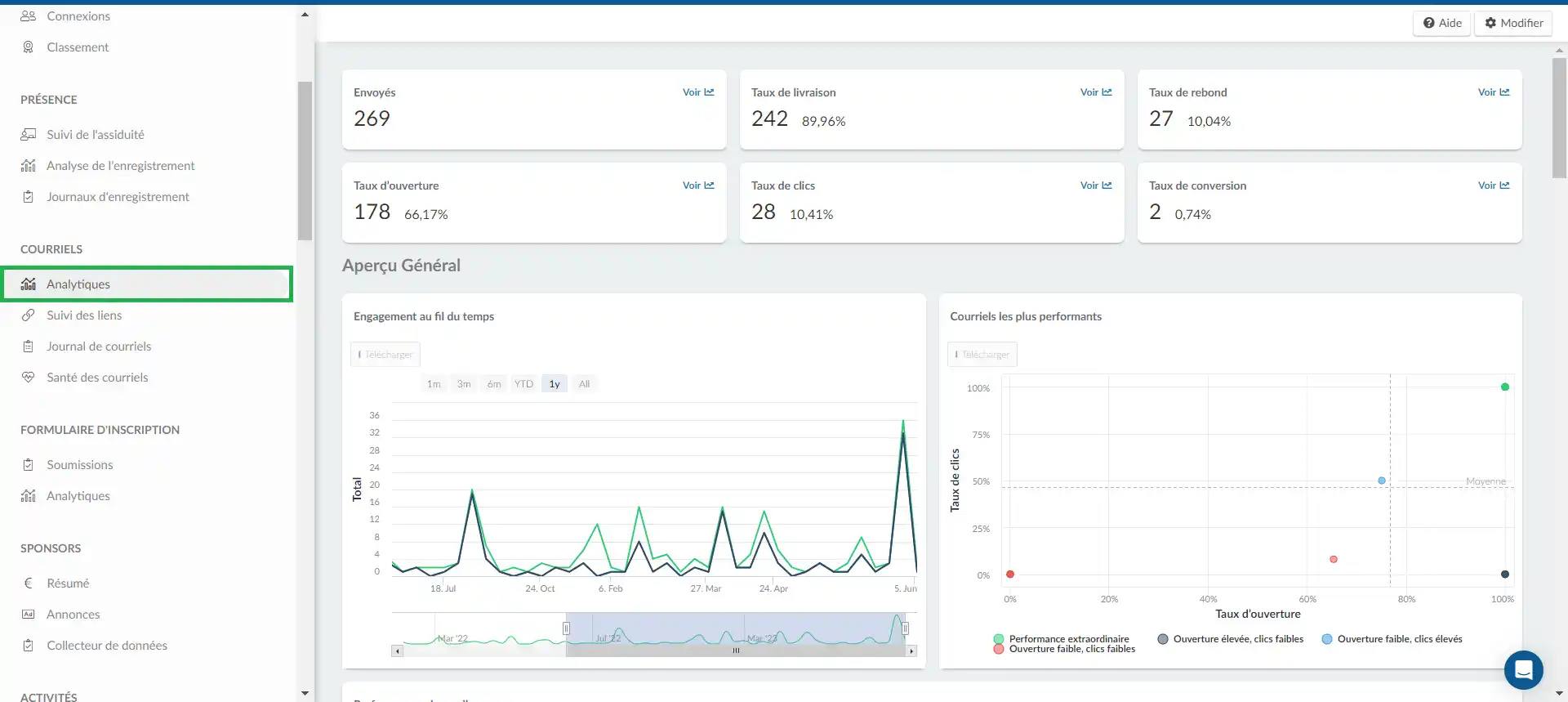
Suivi des liens
Sur cette page, vous trouverez les rapports sur tous les liens UTM créés pour votre événement. Pour plus d'informations sur ce rapport, veuillez consulter notre article sur le Suivi des Liens (UTM).
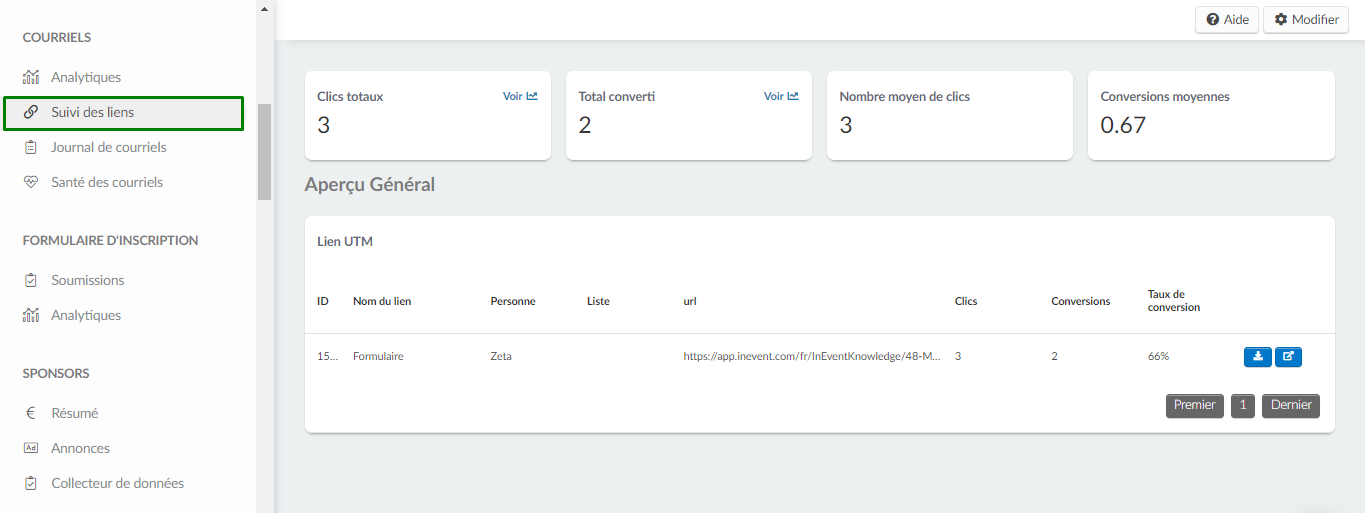
Journal de courriels
Sur cette page, vous trouverez le rapport de suivi des courriels envoyés à vos participants via la plateforme. Pour plus d'informations sur ce rapport, consultez notre article sur le Journal de courriels.
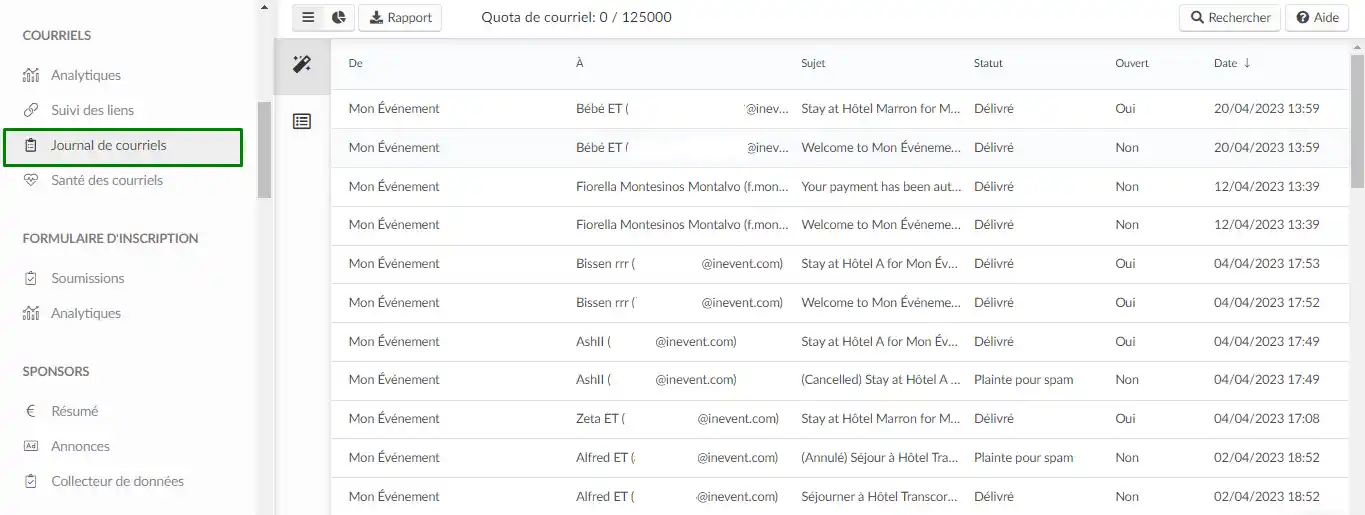
Santé des courriels
Sur cette page, vous trouverez le rapport relatif aux statistiques de santé des couriels envoyés depuis la plateforme. Pour plus d'informations sur ce rapport, consultez notre article sur la santé des courriels.

Formulaire d'inscription
Le segment du Formulaire d'inscription contient des rapports sur deux sections : Soumissions et Analytiques.
Soumissions
Sur cette page, vous trouverez le rapport de toutes les réponses aux questions soumises par les participants ou les demandeurs.
Pour voir les soumissions d'un utilisateur, cliquez sur le bouton flèche à côté de l'utilisateur souhaité et toutes les réponses de l'utilisateur à toutes les questions du formulaire d'inscription apparaîtront.
Pour plus d'informations sur ce rapport, consultez notre article sur les soumissions.
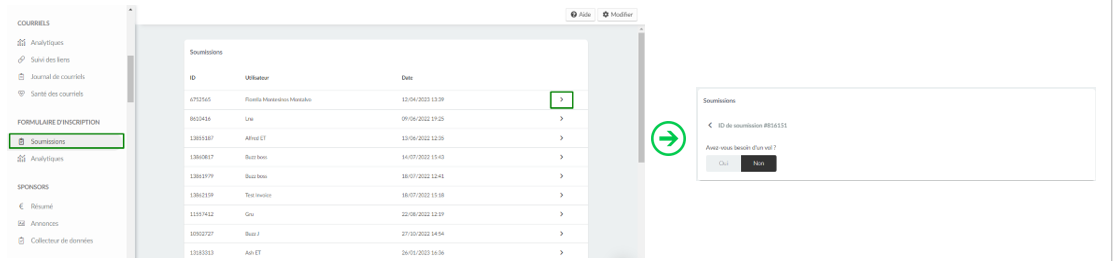
Analytiques
Sur cette page, vous trouverez un rapport infographique de toutes les réponses données aux questions individuelles du Formulaire d'inscription, présentées sous la forme d'un diagramme circulaire et d'un diagramme à barres. Le rapport peut également être consulté sous forme de liste en cliquant sur le bouton Réponses à côté de Analytiques.
Pour plus d'informations sur ce rapport, consultez notre article sur les soumissions.
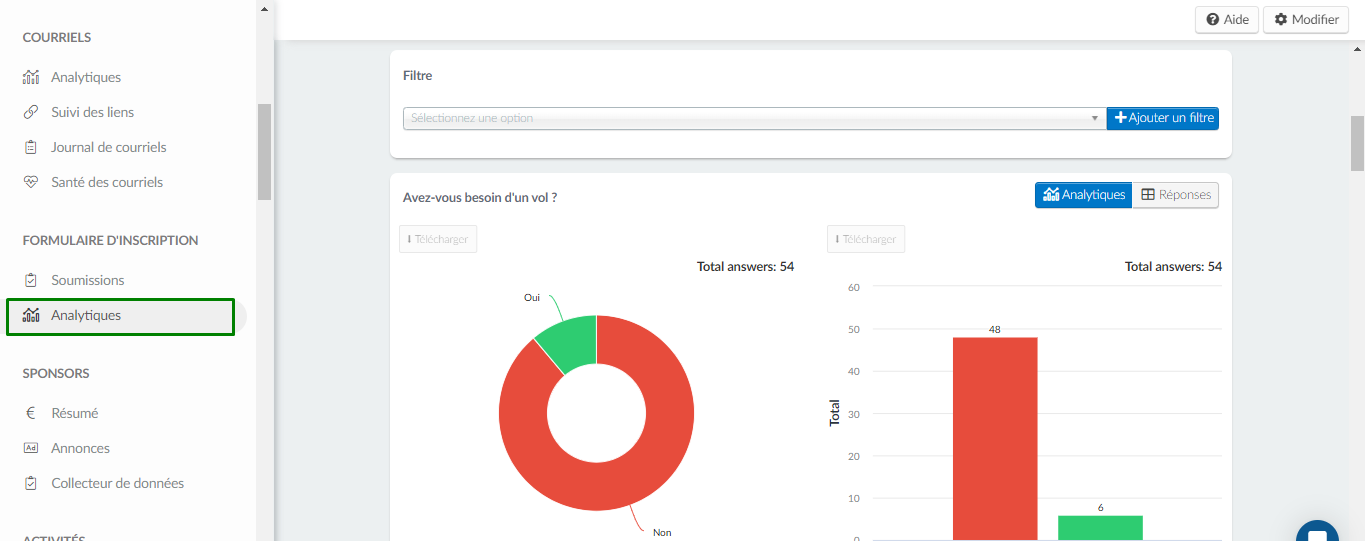
Sponsors
Le segment Sponsors contient trois sections : Résumé, Annonces et Collecteur de données.
Résumé
Sur cette page, vous trouverez des rapports sur les données collectées en relation avec vos sponsors et exposants - nombre de données générées sur l'ensemble des sponsors et exposants, nombre de publicités affichées, nombre de clics sur les publicités, etc.
Pour plus d'informations sur ce rapport, consultez notre article sur l'analyse en direct.
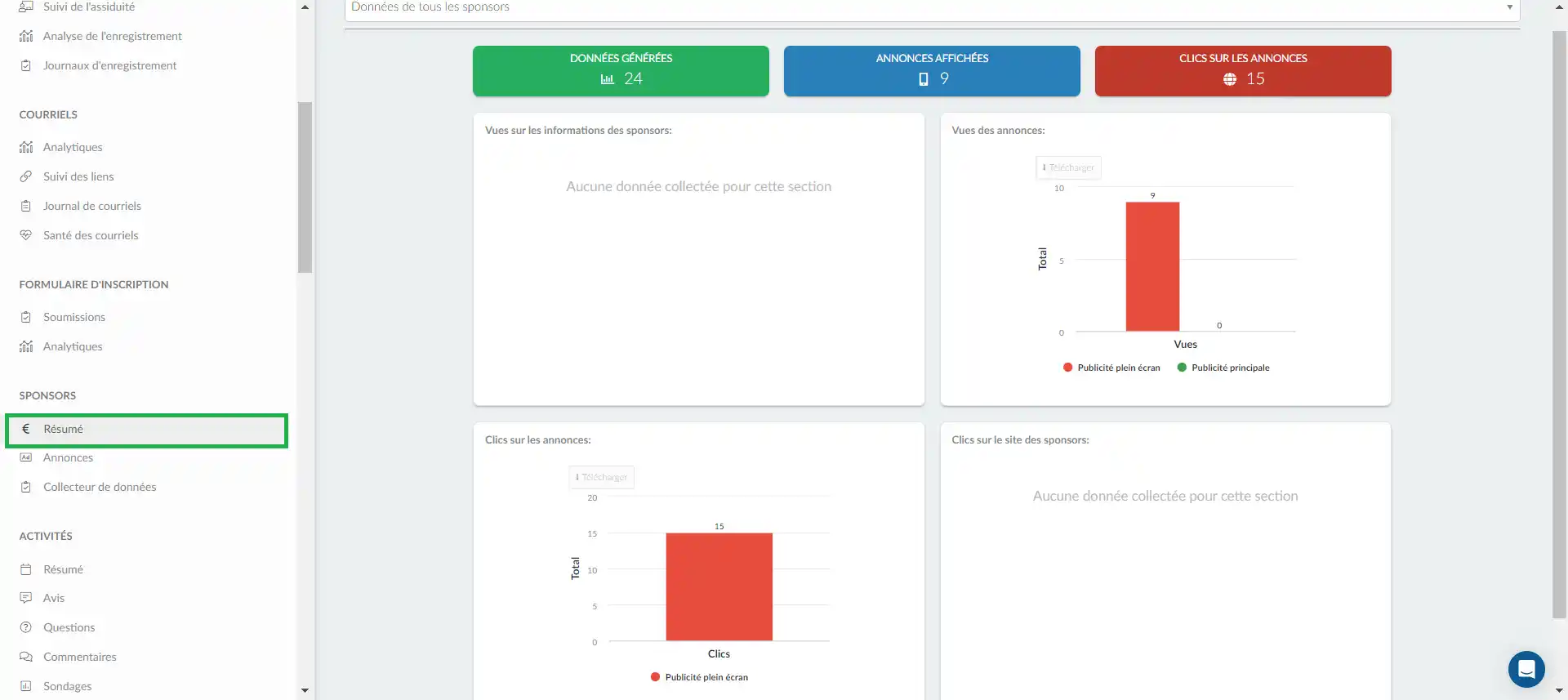
Annonces
Sur cette page, vous trouverez le nombre de vues et de clics générés par chaque annonce. Pour consulter le rapport des annonces, vous devrez sélectionner un sponsor ou un exposant spécifique en cliquant sur le menu déroulant Données de tous les sponsors.
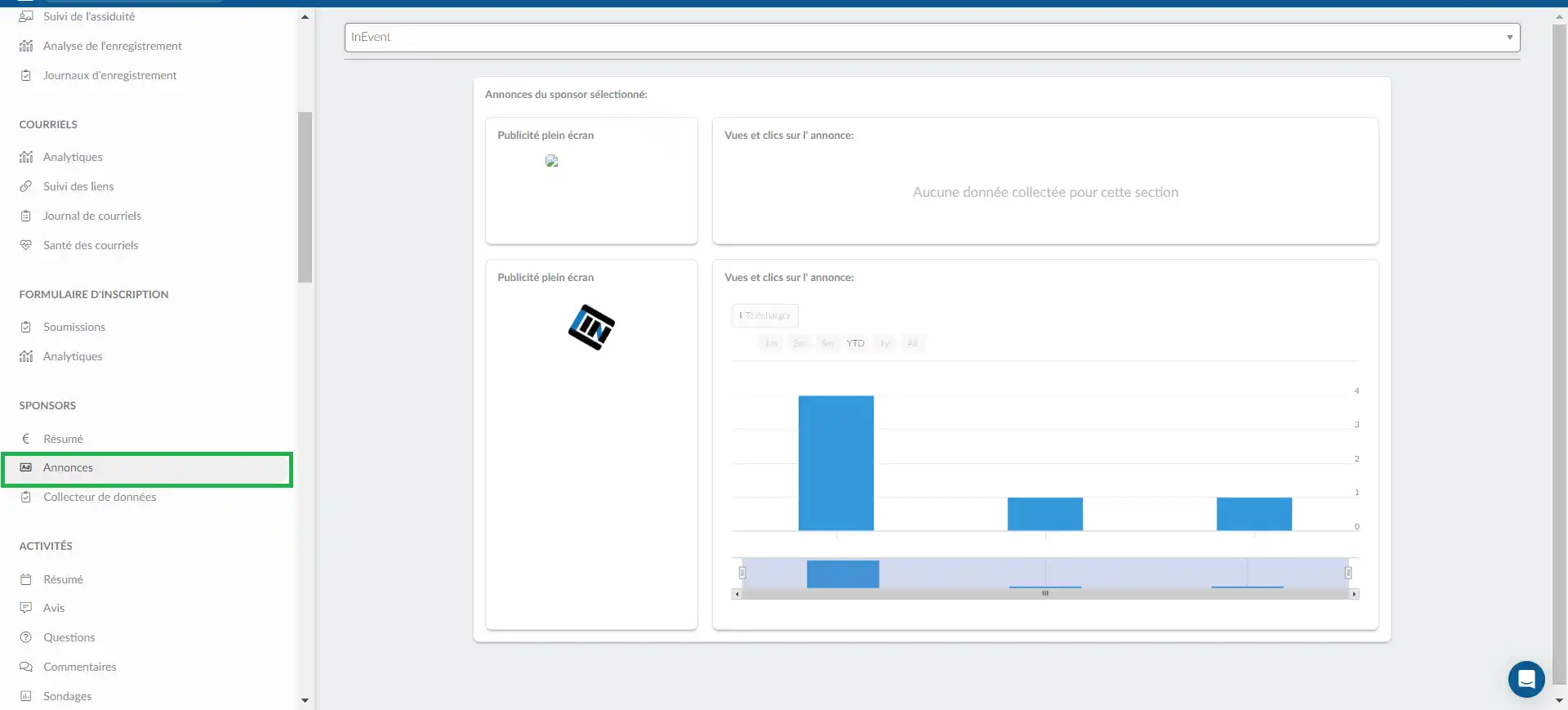
Collecteur de données
Sur cette page, vous trouverez les données collectées par chaque sponsor à l'aide de l'outil Data Collector. Pour consulter le rapport du Data Collector, vous devrez sélectionner un sponsor ou un exposant spécifique en cliquant sur le menu déroulant Données de tous les sponsors.
Pour plus d'informations sur ce rapport, veuillez consulter notre article sur le Collecteur de données / Prospects pour les sponsors et les exposants.
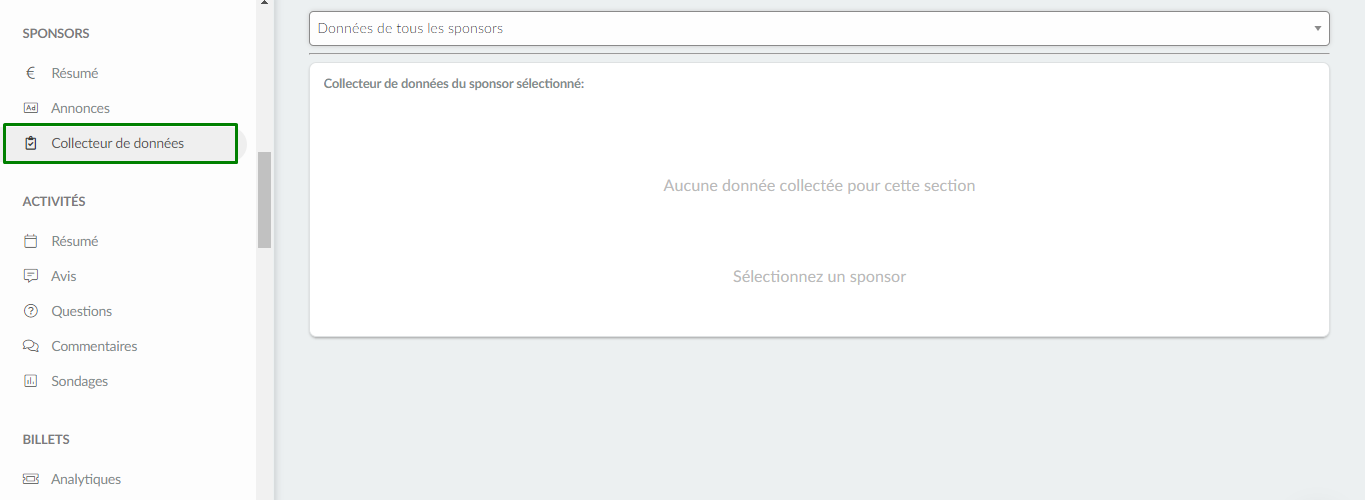
Activités
Le segment Activité contient des rapports sur cinq sections : Résumé, Avis, Questions, Commentaires et Sondages.
Résumé
Cette page, vous trouverez un aperçu statistique présenté sous forme de graphiques à barres des interactions au sein de vos activités : Feedback soumis, Questions envoyées, Commentaires envoyés et Sondages répondus.
Vous pouvez consulter les statistiques des activités individuelles en sélectionnant une activité spécifique dans le menu déroulant Données de toutes les activités.
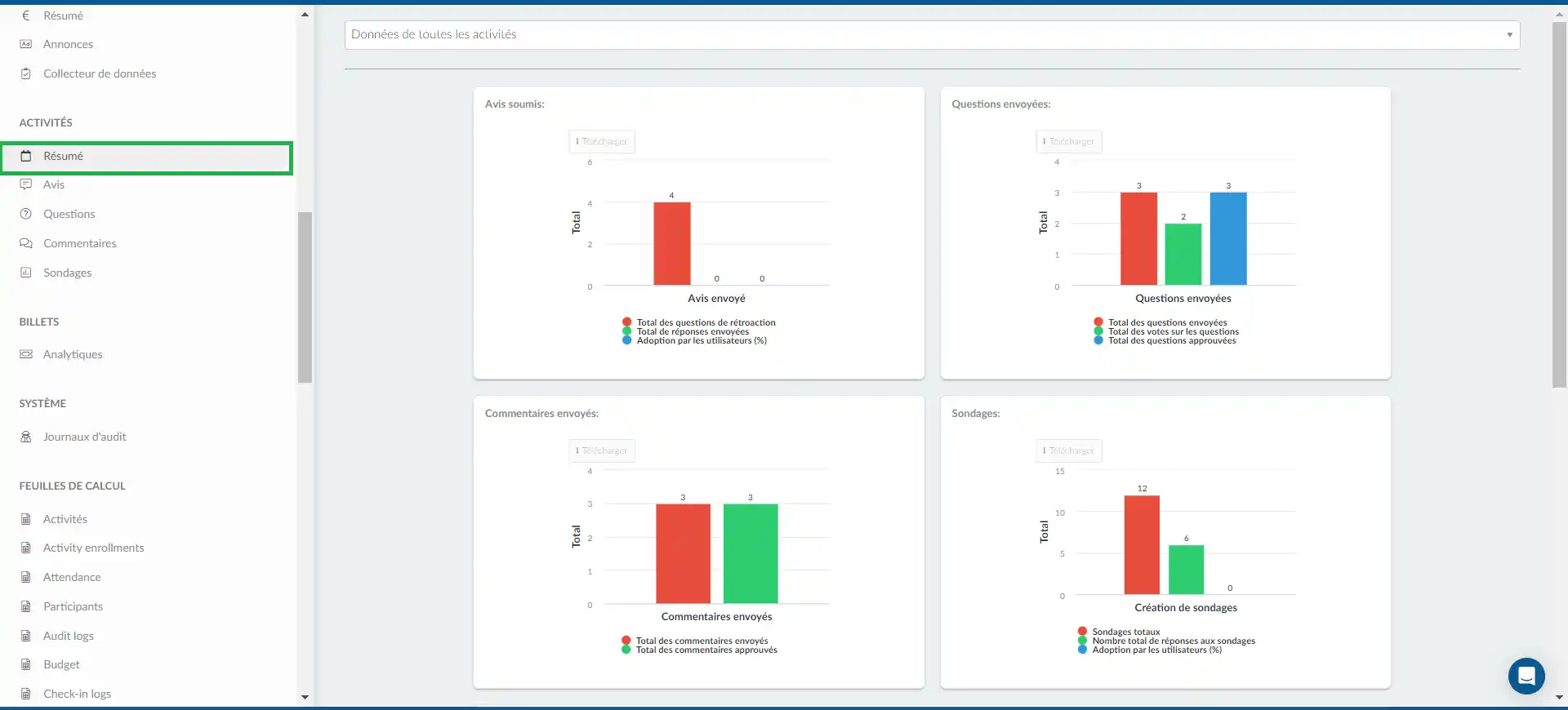
Sur cette page, vous trouverez également une liste des activités avec le plus d'interactions, classées de la plus élevée à la plus faible.
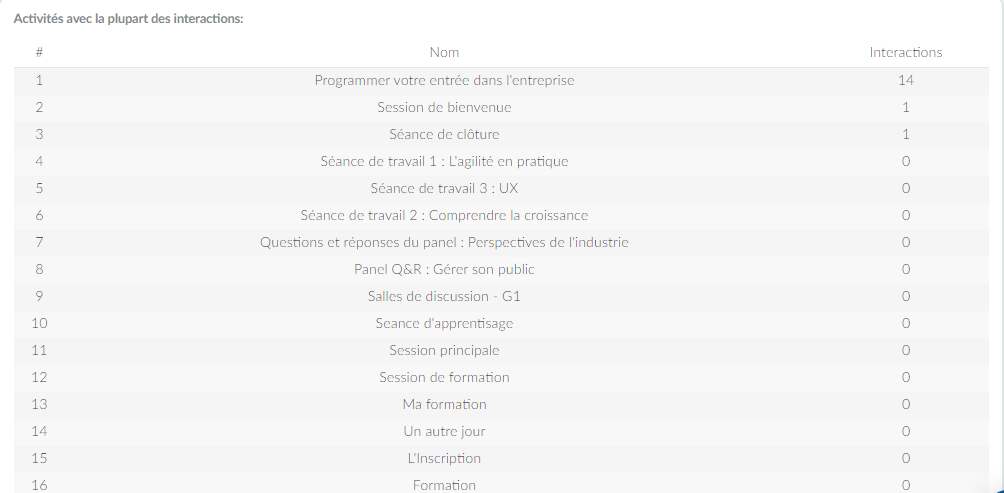
Avis
Sur cette page, vous trouverez les réponses aux questions des avis pour une activité donnée. Pour consulter le rapport sur les avis, vous devrez sélectionner une activité spécifique en cliquant sur la liste déroulante Données de toutes les activités.
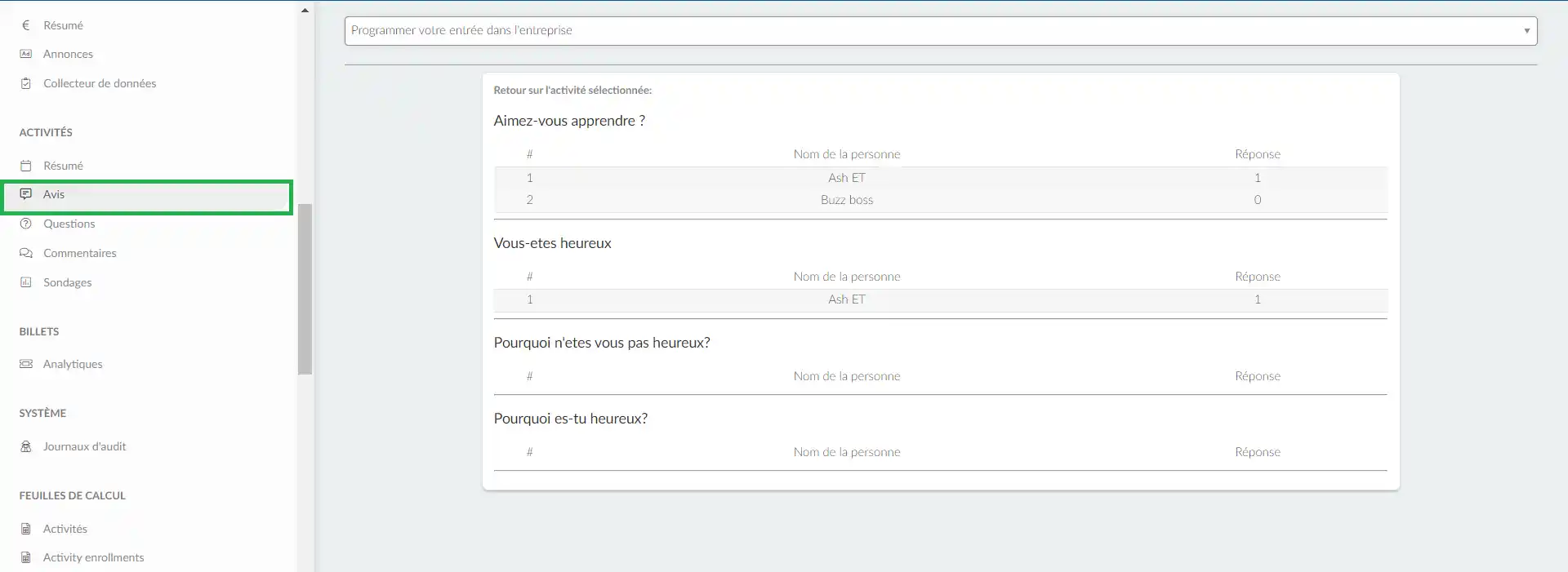
Questions
Sur cette page, vous trouverez toutes les questions qui ont été posées dans l'onglet Questions de toutes les activités de votre événement. Vous verrez des informations concernant le nom de la personne qui a posé la question, le nom de l'activité, la question posée, la réponse donnée, le nombre de votes reçus par la question, ainsi que la date et l'heure de la question.
Pour obtenir des rapports sur les questions liées à une activité spécifique, sélectionnez l'activité dans la liste déroulante Données de toutes les activités.
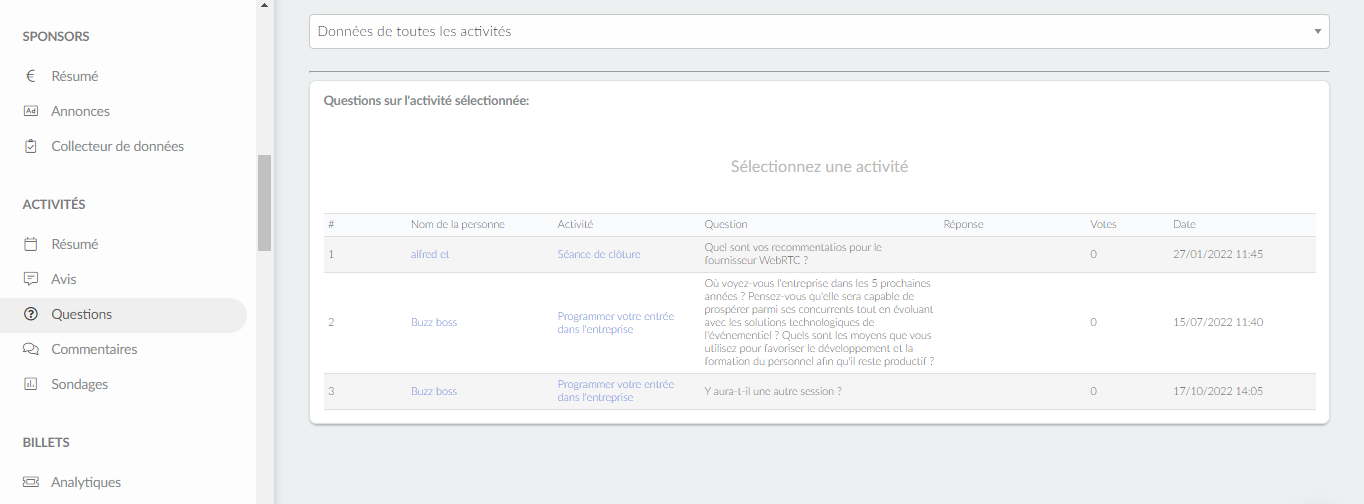
Commentaires
Sur cette page, vous trouverez tous les commentaires publiés par les participants dans l'onglet Chats de toutes les activités de votre événement. Vous verrez des informations sur le nom de la personne qui a commenté, le commentaire lui-même ainsi que la date et l'heure de publication du commentaire.
Pour consulter les rapports sur les commentaires liés à une activité spécifique, sélectionnez l'activité dans la liste déroulante Données de toutes les activités.

Sondages
Sur cette page, vous pourrez faire défiler les rapports sous forme de diagrammes circulaires de tous les sondages qui ont été créés dans toutes les activités de votre événement.
Pour obtenir des rapports sur les sondages liés à une activité spécifique, sélectionnez l'activité dans la liste déroulante Données de toutes les activités.
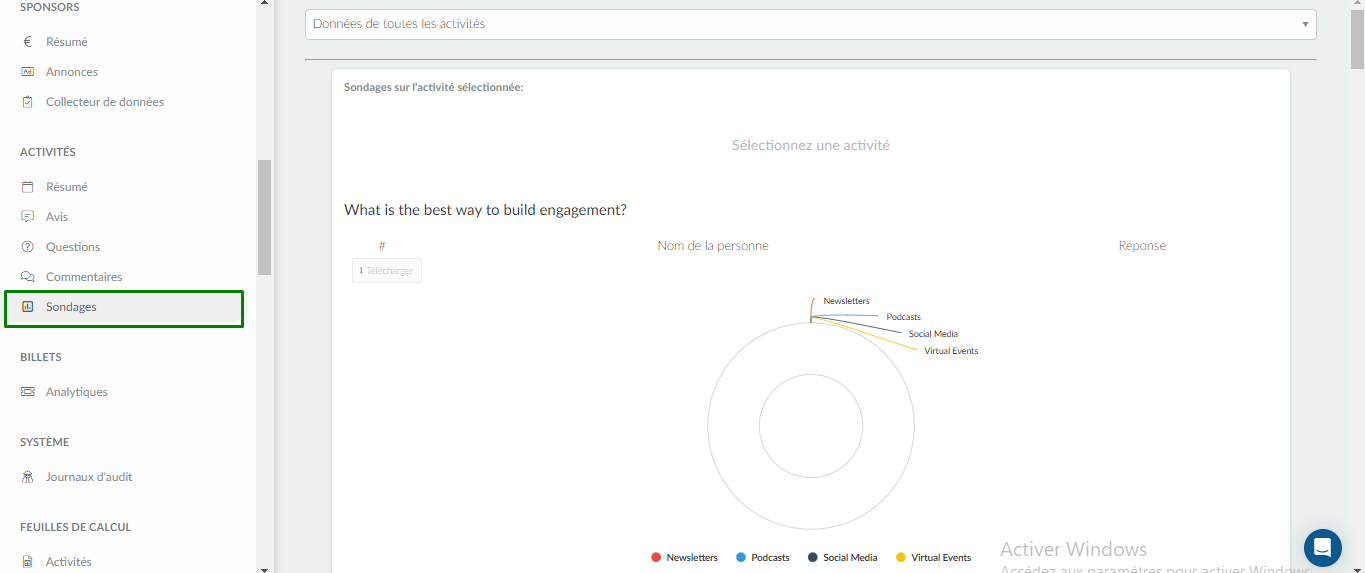
Billets
Le segment Billets contient les Analytiques des billets.
Analytiques
Sur cette page, vous trouverez les statistiques liées à la vente des billets de votre événement. Vous pourrez consulter les statistiques sur les flux de revenus des billets sous forme de graphiques, de billets individuels, de groupes de billets ou de listes liées.
Pour plus d'informations sur ce rapport, consultez notre article sur les Paiements.
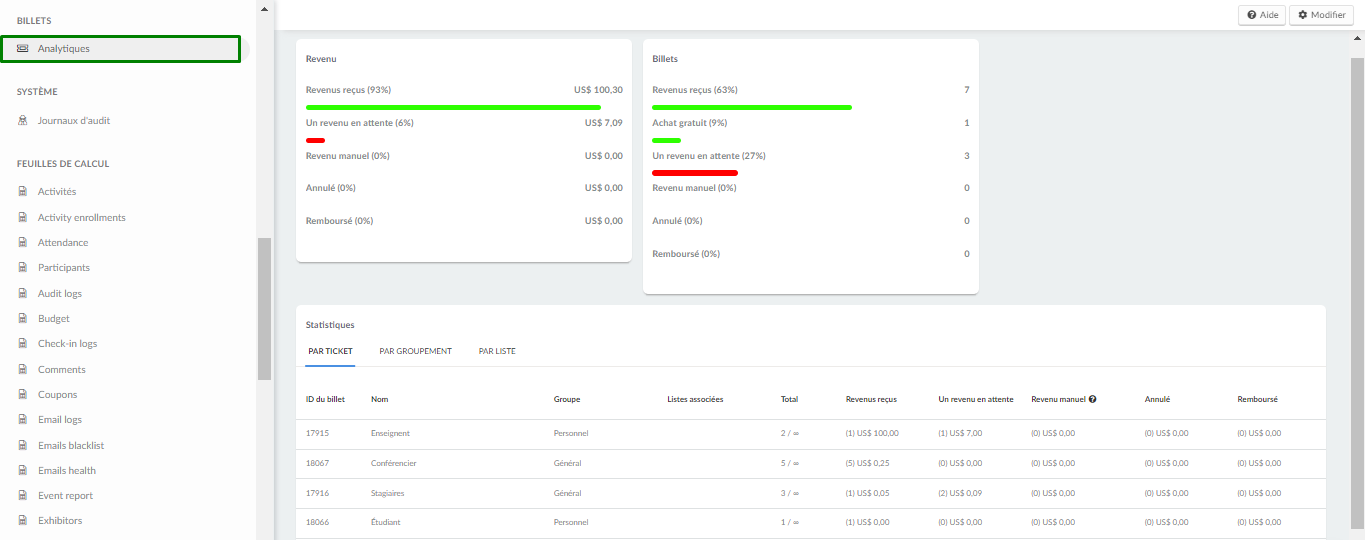
Système
Le segment Système contient un rapport sur les Journaux d'audit.
Journaux d'audit
Sur cette page, vous trouverez un rapport vous montrant les activités réalisées par les participants lors de votre événement. Pour plus d'informations sur ce rapport, consultez notre article sur les Rapports d'audit.
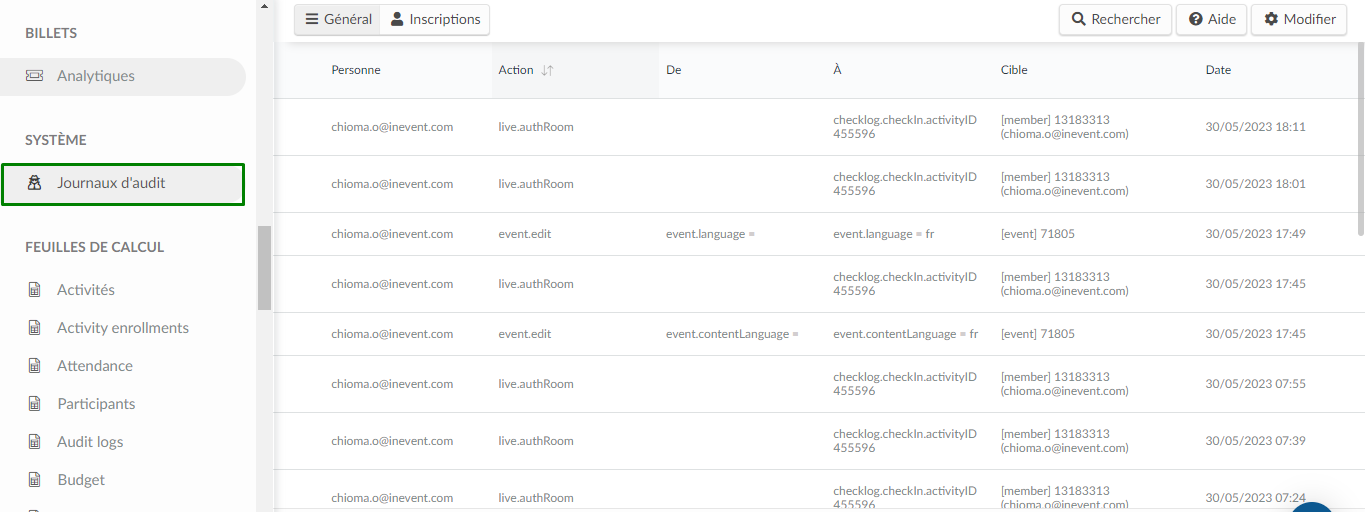
Feuilles de calcul
Le segment Feuilles de calcul contient des rapports sur toutes les demandes de téléchargement de rapports sur la plateforme.
Les rapports afficheront :
Personne : Nom de la personne qui a téléchargé le rapport de la feuille de calcul.
Titre : Nom du rapport de la feuille de calcul.
Date : La date et l'heure auxquelles le rapport de la feuille de calcul a été téléchargé.
Vous pourrez également visualiser la feuille de calcul en cliquant sur le bouton Voir ou télécharger la feuille de calcul originale en cliquant sur l'icône de téléchargement.
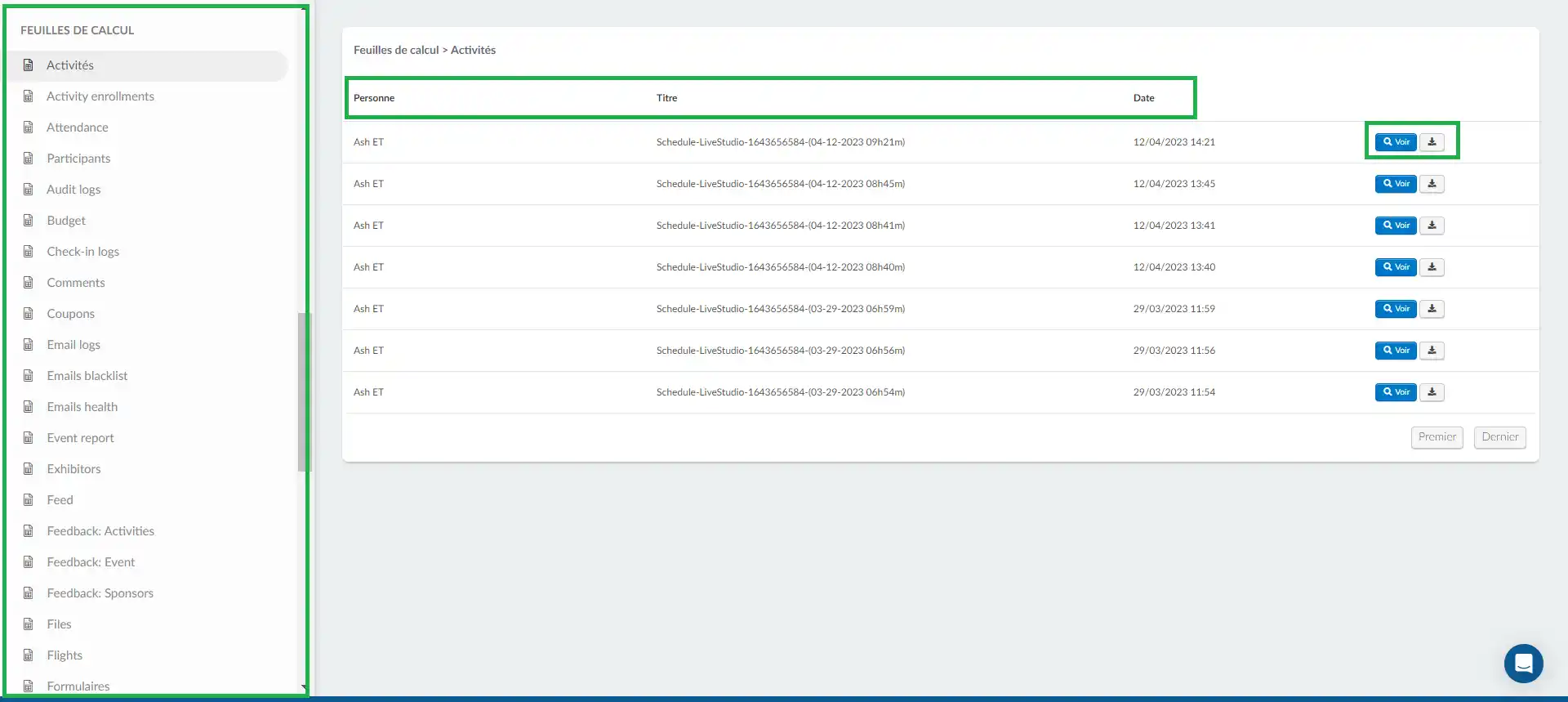
Activités
Sur cette page, vous trouverez les rapports sur les feuilles de calcul qui ont été téléchargées depuis la page Agenda > Activités. Pour obtenir le rapport des activités, suivez les étapes indiquées ici.
Inscriptions aux activités (Activity enrollements)
Sur cette page, vous trouverez les rapports sur les feuilles de calcul qui ont été téléchargées pour les inscriptions aux activités depuis la page Personnes > Activités. Pour obtenir le rapport des inscriptions aux activités, suivez les étapes indiquées ici.
Suivi de la participation (Attendance)
Sur cette page, vous trouverez les rapports sur les feuilles de calcul qui ont été téléchargées pour le suivi de la participation depuis la page Personnes > Programmes > Présence. Pour obtenir le rapport de suivi de la présence, suivez les étapes indiquées ici.
Participants
Sur cette page, vous trouverez les rapports sur les feuilles de calcul qui ont été téléchargées depuis la page Personnes > Participants. Pour obtenir le rapport des participants, suivez les étapes indiquées ici.
Personnalisée pour les participants
Sur cette page, vous trouverez les feuilles de calcul des rapports personnalisés qui ont été générés à partir de la page Personnes > Participants. Pour obtenir le rapport personnalisé des participants, suivez les étapes indiquées ici.
Journaux d'audit (Audit logs)
Sur cette page, vous trouverez les rapports sur les feuilles de calcul qui ont été téléchargées depuis la page Analytiques > Rapports d'audit. Pour obtenir le rapport des journaux d'audit, suivez les étapes indiquées ici.
Budget
Sur cette page, vous trouverez les rapports sur les feuilles de calcul qui ont été téléchargées depuis la page Événement > Planing > Budget. Pour obtenir le rapport du budget, suivez les étapes indiquées ici.
Journaux de pointage(Check-in logs)
Sur cette page, vous trouverez les rapports sur les feuilles de calcul qui ont été téléchargées depuis la page Analytiques > Rapports de Contrôle. Pour obtenir le rapport de contrôle, suivez les étapes indiquées ici.
Commentaires (Comments)
Sur cette page, vous trouverez les rapports sur les feuilles de calcul qui ont été téléchargées depuis la page Agenda > Commentaires. Pour obtenir le rapport des commentaires, suivez les étapes indiquées ici.
Coupons
Sur cette page, vous trouverez les rapports sur les feuilles de calcul qui ont été téléchargées depuis la page Marketing > Billets > Coupons. Pour obtenir le rapport des coupons, suivez les étapes indiquées ici.
Journaux des Courriels (Email logs)
Sur cette page, vous trouverez les rapports sur les feuilles de calcul qui ont été téléchargées depuis la page Marketing > Communication > Journal des courriels. Pour obtenir le rapport de journal des courriels, suivez les étapes indiquées ici.
Courriels bloqués (Email Blacklist)
Sur cette page, vous trouverez les rapports sur les feuilles de calcul qui ont été téléchargées depuis la page Marketing > Communication > Courriels bloqué. Pour obtenir le rapport de la liste des courriels bloqués, suivez les étapes indiquées ici.
Santé des courriels (Emails health)
Sur cette page, vous trouverez les rapports sur les feuilles de calcul qui ont été téléchargées depuis la page Marketing > Communication > Santé des courriels. Pour obtenir le rapport de la santé des courriels, suivez les étapes indiquées ici.
Rapport d'événement (Event report)
Sur cette page, vous trouverez les rapports sur les feuilles de calcul qui ont été téléchargées depuis la page Événement > Détails. Pour obtenir le rapport de l'événement, suivez les étapes indiquées ici.
Exposants (Exhibitors)
Sur cette page, vous trouverez les rapports sur les feuilles de calcul qui ont été téléchargées depuis la page Événement > Exposants. Pour obtenir le rapport des exposants, suivez les étapes indiquées ici.
Fil d'actualités (Feed)
Sur cette page, vous trouverez les rapports sur les feuilles de calcul qui ont été téléchargées depuis la page Événement > Contenu > Fil d'Actualités. Pour obtenir le rapport du fil d'Actualités, suivez les étapes indiquées ici.
Avis : Activités (Feedback: Activties)
Sur cette page, vous trouverez les rapports sur les feuilles de calcul qui ont été téléchargées depuis la page Agenda > Avis. Pour obtenir le rapport des avis sur les activités, suivez les étapes indiquées ici.
Avis : Événement (Feedback: Event)
Sur cette page, vous trouverez les rapports sur les feuilles de calcul qui ont été téléchargées depuis la page Événement > Contenu > Avis. Pour obtenir le rapport des avis sur l'événement, suivez les étapes indiquées ici.
Avis : Sponsors (Feedback: Sponsors)
Sur cette page, vous trouverez les rapports sur les feuilles de calcul qui ont été téléchargées depuis la page Événements > Sponsors. Pour obtenir le rapport des retours sur les sponsors, suivez les étapes indiquées ici.
Fichiers
Sur cette page, vous trouverez les rapports sur les feuilles de calcul qui ont été téléchargées depuis la page Agenda > Activités > Fichiers. Pour obtenir le rapport des fichiers, suivez les étapes indiquées ici.
Vols
Sur cette page, vous trouverez les rapports sur les feuilles de calcul qui ont été téléchargées depuis la page Personnes > Logistique > Vols. Pour obtenir le rapport des vols, suivez les étapes indiquées ici.
Formulaires
Sur cette page, vous trouverez les rapports sur les feuilles de calcul qui ont été téléchargées depuis la page Marketing > Inscription > Formulaires personnalisés. Pour obtenir le rapport des formulaires personnalisés, suivez les étapes indiquées ici.
Invités (Guests)
Sur cette page, vous trouverez les rapports sur les feuilles de calcul qui ont été téléchargées depuis la page Marketing > Inscriptions > Invités. Pour obtenir le rapport des invités, suivez les étapes indiquées ici.
Invités(Invitees)
Sur cette page, vous trouverez les rapports sur les feuilles de calcul qui ont été téléchargées depuis la page Personnes > Invités. Pour obtenir le rapport des invités, suivez les étapes indiquées ici.
Prospects (Leads)
Sur cette page, vous trouverez les rapports sur les feuilles de calcul qui ont été téléchargées depuis la page Personnes >Prospects . Pour obtenir le rapport des prospects, suivez les étapes indiquées ici.
Suivi de tous les liens (All links tracking)
Sur cette page, vous trouverez les rapports sur les feuilles de calcul qui ont été téléchargées depuis la page Marketing > Communication > Suivi des liens > Analytiques. Pour obtenir le rapport de suivi de tous les liens, suivez les étapes indiquées ici.
Suivi des liens (Link tracking)
Sur cette page, vous trouverez les rapports sur les feuilles de calcul qui ont été téléchargées depuis la page Marketing > Communication > Suivi des liens > Analytiques. Pour obtenir le rapport de suivi des liens, suivez les étapes indiquées ici.
Listes (Lists)
Sur cette page, vous trouverez les rapports sur les feuilles de calcul qui ont été téléchargées depuis la page Personnes > Listes. Pour obtenir le rapport des listes, suivez les étapes indiquées ici.
Réunions
Sur cette page, vous trouverez les rapports sur les feuilles de calcul qui ont été téléchargées depuis la page Agenda > Réunions. Pour obtenir le rapport des réunions, suivez les étapes indiquées ici.
Notes
Sur cette page, vous trouverez les rapports sur les feuilles de calcul qui ont été téléchargées depuis la page Personnes > Notes. Pour obtenir le rapport des notes, suivez les étapes indiquées ici.
Paiements (Payments)
Sur cette page, vous trouverez les rapports sur les feuilles de calcul qui ont été téléchargées depuis la page Marketing > Billets > Paiements. Pour obtenir le rapport des paiements, suivez les étapes indiquées ici.
Pipeline
Sur cette page, vous trouverez les rapports sur les feuilles de calcul qui ont été téléchargées depuis la page Marketing > Inscription > Pipeline. Pour obtenir le rapport du pipeline, suivez les étapes indiquées ici.
Sondages (Polls)
Sur cette page, vous trouverez les rapports sur les feuilles de calcul qui ont été téléchargées depuis la page Agenda > Sondages. Pour obtenir le rapport des sondages, suivez les étapes indiquées ici.
Questions
Sur cette page, vous trouverez les rapports sur les feuilles de calcul qui ont été téléchargées depuis la page Agenda > Questions. Pour obtenir le rapport des questions, suivez les étapes indiquées ici.
Quiz
Sur cette page, vous trouverez les rapports sur les feuilles de calcul qui ont été téléchargées depuis la page Agenda > Quiz. Pour obtenir le rapport du quiz, suivez les étapes indiquées ici.
Listes de chambres (Romm lists)
Sur cette page, vous trouverez les rapports sur les feuilles de calcul qui ont été téléchargées depuis la page Personnes > Logistique > Listes de chambres. Pour obtenir le rapport des listes de chambres, suivez les étapes indiquées ici.
Navettes (Shuttles)
Sur cette page, vous trouverez les rapports sur les feuilles de calcul qui ont été téléchargées depuis la page Personnes > Logistique > Navettes. Pour obtenir le rapport des navettes, suivez les étapes indiquées ici.
SMS
Sur cette page, vous trouverez les rapports sur les feuilles de calcul qui ont été téléchargées depuis la page Marketing > Communication > Expéditeur SMS. Pour obtenir le rapport des SMS, suivez les étapes indiquées ici.
Conférenciers (Speakers)
Sur cette page, vous trouverez les rapports sur les feuilles de calcul qui ont été téléchargées depuis la page Événement > Conférenciers. Pour obtenir le rapport des conférenciers, suivez les étapes indiquées ici.
Sponsors
Sur cette page, vous trouverez les rapports sur les feuilles de calcul qui ont été téléchargées depuis la page Événement > Sponsors. Pour obtenir le rapport des sponsors, suivez les étapes indiquées ici.
Sponsors: Commentaires (Sponsors: Comments)
Sur cette page, vous trouverez les rapports sur les feuilles de calcul qui ont été téléchargées depuis la page Événement > Sponsors. Pour obtenir le rapport des commentaires des sponsors, suivez les étapes indiquées ici.
Tâches (Tasks)
Sur cette page, vous trouverez les rapports sur les feuilles de calcul qui ont été téléchargées depuis la page Événement > Planning > Tâches. Pour obtenir le rapport des tâches, suivez les étapes indiquées ici.
Billets (Tickets)
Sur cette page, vous trouverez les rapports sur les feuilles de calcul qui ont été téléchargées depuis la page Marketing > Billets > Billets. Pour obtenir le rapport des billets, suivez les étapes indiquées ici.
Virtual Lobby : Session
Sur cette page, vous trouverez les rapports sur les feuilles de calcul qui ont été téléchargées depuis la page Analytiques > Virtual Lobby. Pour obtenir le rapport de la session du Virtual Lobby, suivez les étapes indiquées ici.
Virtual Lobby : Sessions
Sur cette page, vous trouverez les rapports sur les feuilles de calcul qui ont été téléchargées depuis la page Analytiques > Virtual Lobby. Pour obtenir le rapport des sessions du Virtual Lobby, suivez les étapes indiquées ici.
Virtual Lobby : Utilisateur (user)
Sur cette page, vous trouverez les rapports sur les feuilles de calcul qui ont été téléchargées depuis la page Analytiques > Virtual Lobby. Pour obtenir le rapport de l'utilisateur du Virtual Lobby, suivez les étapes indiquées ici.
Virtual Lobby : Utilisateurs (users)
Sur cette page, vous trouverez les rapports sur les feuilles de calcul qui ont été téléchargées depuis la page Analytiques > Virtual Lobby. Pour obtenir le rapport des utilisateurs du Virtual Lobby, suivez les étapes indiquées ici.
Listes d'attente (Waitlists)
Sur cette page, vous trouverez les rapports sur les feuilles de calcul qui ont été téléchargées depuis la page Analytiques > Virtual Lobby. Pour obtenir le rapport des listes d'attente, suivez les étapes indiquées ici.


